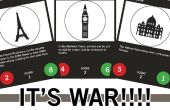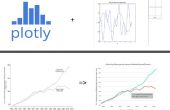Paso 3: Formar el zócalo del bulbo de





Ahora, necesitamos el modelo del titular o zócalo de la bombilla. Asegúrese de que está fuera del modo de edición y utilice Mayús-A para que aparezca el menú de "Add" otra vez. Esta vez, bajo malla, añadir un círculo. Esto sólo se mostrará como un delgado anillo. Agarrarlo y moverlo a lo largo del eje Z como lo hicimos cuando se edita la bombilla. Oprima S para escalar el ring hasta que es del tamaño adecuado. De nuevo, referencia son muy útiles aquí. Ahora entra en modo de edición y presione E. Esto comenzará a sacar la malla, extendiendo los vértices. Otra vez, necesita una foto de referencia aquí para saber cómo las diferentes partes de la escala. Repita este paso según sea necesario, la extrusión y expansión, hasta que tenga una forma similar a su referencia. Sólo usando las teclas numéricas del teclado y modo ortográfico, como ya he mencionado en este punto, modelo titular, no el cable; más adelante abordaremos el cable.
Aquí otra vez nos a oscurecerlo liso, seleccionar todos los vértices y buscando el comando con la barra espaciadora. Otra vez, agregue un modificador de superficie de subdivisión (también conocido como un "Subsurf") desde el panel de modificadores. Usted notará que muchos de los bordes que deben estar afilados ser redondeados y curvadas. Para solucionar este problema, seleccione los vértices que desea tener un borde afilado y presione Mayús-E a arrugarse los. Mueva el ratón hacia afuera hasta que las líneas se convierten totalmente púrpuras. Puede repetir este paso para asegurar son totalmente arrugadas, o puedes dejarlos solamente mitad-mentó. En este punto, es preferencia puramente personal.
Nota: En las fotos, le he quitado el bulbo para que pueda ver más claramente lo que estoy haciendo. Usted debe modelar tuya encima de la bombilla.
Aquí otra vez, dependiendo de su referencia y sus preferencias personales, puede conmutador algunos de los bordes como lo hice. Para ello, la lengüeta del modo de edición y aplicar el modificador Subsurf haciendo clic en el modificador de sí mismo. Asegúrese de que usted aplique con los niveles de detalle en defecto, o tienes demasiados vértices. Ahora que se aplica, volver al modo de edición y seleccione los vértices que desea llevar para hacer el nudo. Puede seleccionar varios vértices manteniendo shift y haciendo clic derecho. Una vez que todos ellos seleccionados, pulse S para escalar y cambio-Z para fijar la escala en el plano XY. Esto asegura que no vamos a tener un borde ondulado en los bordes de nuestro nudo. También puede pliegue los bordes del nudo para hacerlo más distintivo.